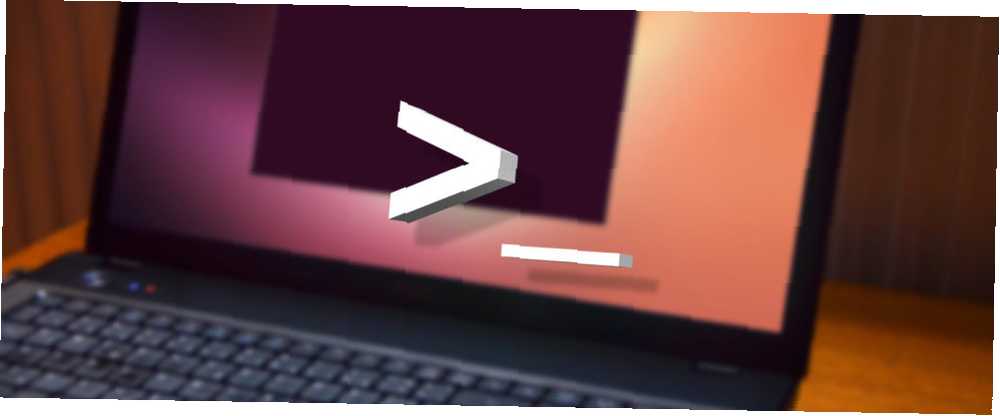
Owen Little
0
691
105
Na příkazovém řádku systému Linux jsou dvě věci: jedna, existují tisíce možných příkazů. Referenční cheatový list Linuxových příkazů Linuxový referenční cheatový list Tento jednoduchý cheatový list vám pomůže s pohodlným ovládáním terminálu Linuxového příkazového řádku v žádném okamžiku. můžete použít v kteroukoli danou dobu, a dvě, budete nakonec používat jen zlomek z nich. Navzdory nabízené síle většina z nás opakuje stejné příkazy znovu a znovu.
A to je jeden z největších mýtů o Linuxu. Mnoho lidí stále vidí Linux jako obtížný operační systém, který používají pouze hardcore geekové, kteří si pamatují biliónové příkazy, ale to prostě není pravda. Pokud se můžete naučit nejpoužívanější příkazy, budete mít v systému Linux dokonalý čas - i jako celkem nováček Stručný průvodce, jak začít s příkazovým řádkem Linuxu Stručný průvodce, jak začít s příkazovým řádkem Linux dělat spoustu úžasných věcí s příkazy v Linuxu a to opravdu není těžké se naučit. .
Takže ať už jste právě na začátku, nebo prostě zvědaví, zde jsou nejčastější příkazy, které vás provedou celým vaším časem na Linuxu.
Příkazy navigační terminálu
Než budete moci terminál skutečně plně využívat, musíte vědět, jak se s ním má orientovat. Proto považujeme tyto nejzákladnější Linuxové příkazy: žádné znalosti terminálu vám nepomohou, pokud nemůžete změnit adresáře nebo získat pomoc k příkazu, který si nepamatujete, jak používat.
- && - Tenhle je tak základní, že to ani není technický příkaz. Pokud budete chtít spouštět více příkazů v sekvenčním pořadí, jednoduše to vložte mezi každý z nich. Například,
[command1] && [command2]nejprve spustí [command1], poté jej okamžitě sleduje pomocí [command2]. Můžete zřetězit tolik příkazů, kolik chcete. - ! - Opakuje naposledy použitý příkaz. Nejlepší je použít ve spojení s
Dějinypříkaz. Můžeš použít!nopakovat n-tý příkaz v historii. Můžete také použít!-nopakovat příkaz, který se stal před n příkazy. - CD - Změní aktuální adresář terminálu.
- Průhledná - Vymaže obrazovku terminálu.
- Dějiny - Zobrazí seznam všech nedávno použitých příkazů. Můžete také procházet nedávno používanými příkazy stisknutím kláves se šipkami nahoru a dolů v terminálu.
- ls - Zobrazuje seznam všech souborů v aktuálním adresáři terminálu. Můžete jej upravit pomocí parametrů a určit jiný adresář nebo změnit formát seznamu.
- muž - Zobrazí stránku nápovědy (z manuálu) na základě vašeho vyhledávacího dotazu. Velmi užitečné pro naučení se používat příkaz, který nepoznáte, nebo když zapomenete parametry pro zřídka používaný příkaz. Pokud jste někdy zmatení, obraťte se na člověka.
- pwd - Zobrazí aktuální adresář terminálu jako absolutní cestu.
- co je - Zobrazí stručné popisy programů příkazového řádku. Myslete na to jako na zjednodušenou verzi
mužkdyž si nejste jisti, co příkaz dělá, ale nepotřebujete úplnou příručku o jeho použití.
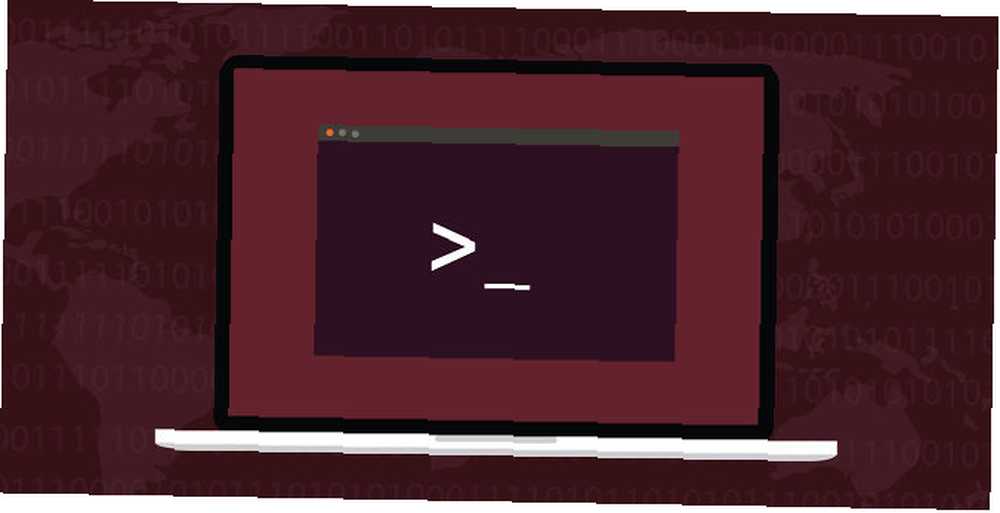 Image Credit: fatmawati achmad zaenuri přes Shutterstock
Image Credit: fatmawati achmad zaenuri přes Shutterstock
Příkazy pro správu souborů
Většina linuxových distribucí přichází s grafickým desktopovým prostředím a bez ohledu na to, jaké desktopové prostředí se rozhodnete použít, budete moci procházet a spravovat soubory stejným způsobem jako v systému Windows nebo Mac - ale u složitých úkolů je často snazší a rychlejší použití příkazového řádku.
- kočka - Při použití v jednom textovém souboru zobrazí obsah tohoto souboru. Při použití ve dvou nebo více textových souborech zobrazí veškerý jejich obsah v sekvenčním pořadí. Použijte operátora přesměrování (“>“) pro sloučení více textových souborů do jednoho textového souboru.
- chmod / chown -
chmodPříkaz změní oprávnění pro čtení, zápis a spuštění souboru, zatímcochownPříkaz změní uživatele nebo skupinu uživatelů, která vlastní soubor. - cp - Vytvoří kopii souboru. Ve výchozím nastavení se kopie zobrazí v aktuálním adresáři terminálu, ale můžete také určit cílový adresář.
- nalézt - Prohledá konkrétní adresář (nebo celý váš systém) a najde soubory, které odpovídají dané sadě kritérií. Existují desítky možností, včetně názvu souboru, typu souboru, velikosti souboru, oprávnění, vlastníků, vytvořeného data, upraveného data atd..
- grep - Hledá konkrétní soubor nebo sadu souborů, aby zjistil, zda daný řetězec textu existuje, a pokud ano, řekne vám, kde text v těchto souborech existuje. Tento příkaz je velmi flexibilní (např. Pomocí zástupných znaků prohledávání všech souborů daného typu) a zvláště užitečné pro programátory (k nalezení konkrétních řádků kódu).
- lokalizovat - Hledá v celém systému soubory nebo adresáře, které odpovídají vyhledávacímu dotazu, a poté vydá absolutní cesty pro každou shodu. Ve výchozím nastavení vyhledává pouze v adresářích, pro která máte oprávnění. Toto je nejjednodušší a nejrychlejší způsob, jak najít soubor.
- mkdir / rmdir - Vytvoří nebo odstraní adresář, ve výchozím nastavení v aktuálním adresáři terminálu, ale lze také zadat cílový adresář. Při mazání musí být adresář zcela prázdný.
- mv - Přesune soubor z jednoho adresáře do druhého a můžete zadat jiný název pro soubor v cílovém adresáři. Tento příkaz můžete použít k přejmenování souboru přesunutím do stejného adresáře, ale s jiným názvem souboru.
- nano / emacs / vim - Tři hlavní textové editory terminálů, které existují na téměř všech systémech Linux, seřazené podle rostoucí složitosti. Nováčci by se měli držet
nanojako obojíemacsavimjsou divoce složité (a divoce mocné). - přejmenovat - Změní název souboru nebo sady souborů. Dodává se s mnoha zajímavými parametry, které vám umožní automaticky přejmenovat spoustu souborů podle vzoru.
- rm - Odstraní soubory. S určitým parametrem může být použit k vymazání celého obsahu zadaného adresáře. Může být také použit k odstranění několika souborů, které všechny odpovídají určitému vzoru názvu souboru.
- dotek - Změní datum přístupu nebo datum modifikace daného souboru na právě teď.
- wget - Stáhne soubor nebo stránku na dané webové adrese URL.
- zip / gzip / dehet - Různé formáty pro kompresi a dekompresi archivů souborů.
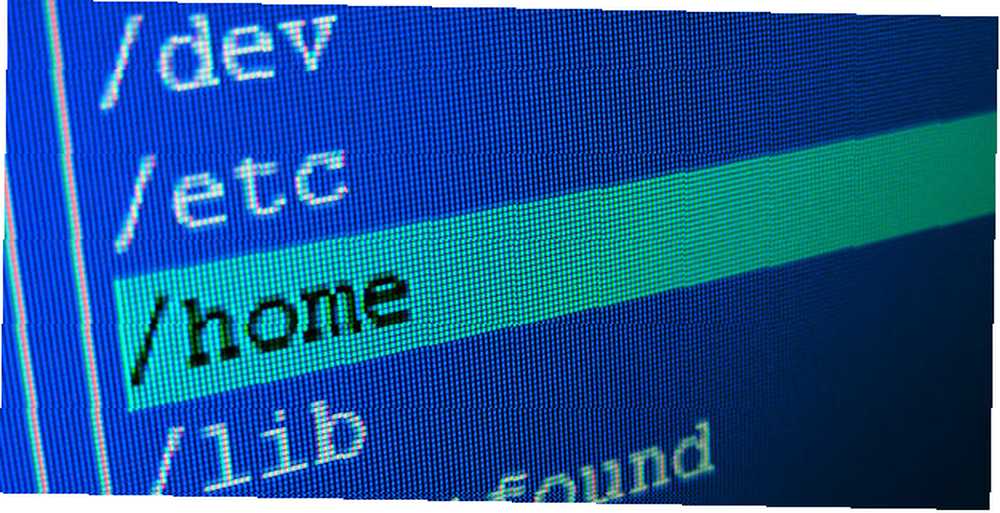 Image Credit: isak55 prostřednictvím Shutterstock
Image Credit: isak55 prostřednictvím Shutterstock
Příkazy správy systému
Většina linuxových distribucí opět poskytuje grafický způsob, jak spravovat vaše nastavení systému, ale pro tyto časově testované příkazy může být pro vás jednodušší (a možná i více informativní). Tyto příkazy mají sklon nabídnout mnohem více síly, pokud jde o to, co můžete udělat.
- apt - Zatímco
aptnení příkaz sám o sobě, existují tři příkazy, které musíte znát, abyste mohli APT plně využít:add-apt-repozitář(Chcete-li vyhledat balíčky třetích stran, potřebujete více, nebo aktualizovaný software? Vyzkoušejte těchto 7 Ubuntu PPA Potřebujete více, nebo aktualizujte, software? Zkuste těchto 7 Ubuntu PPA),apt-get(pro skutečnou instalaci balíčků) aapt-cache(pro vyhledávání úložišť).- Pokud vaše distro nepoužívá APT, může použít YUM, RPM nebo jinou alternativu. Podívejte se na jejich ekvivalentní příkazy.
- bg / fg - Odešle úlohu popředí, která se má spustit na pozadí, nebo úlohu na pozadí, která se má spustit v popředí. Další informace o úlohách naleznete v
pracovní místapříkaz. - df - Zobrazuje, kolik místa je ve vašem systému využito a uvolněno.
- volný, uvolnit - Zobrazuje, kolik paměti RAM se ve vašem systému používá a zdarma.
- ip - Zobrazuje užitečné síťové podrobnosti, jako je vaše IP adresa, síťová rozhraní, využití šířky pásma a další. Lze také použít ke konfiguraci nastavení souvisejících se sítí.
- pracovní místa - Zobrazuje všechny aktuální úlohy a jejich stavy. Úloha je pouze reprezentace běžícího procesu nebo skupiny procesů.
- zabít / killall - Můžeš použít
zabítukončit proces podle jeho ID procesu (často se používá ve spojení spspříkaz), zatímco můžete použítzabít všechnyukončit všechny procesy, jejichž názvy odpovídají vašemu dotazu. - mount / umount - Připojí a odpojí samostatný systém souborů k hlavnímu systému souborů systému. Nejčastěji se používá k tomu, aby externí zařízení, jako jsou pevné disky nebo jednotky USB, byly kompatibilní s počítačem.
- ps - Zobrazí seznam aktuálně spuštěných procesů. Ve výchozím nastavení jsou uvedeny pouze procesy spuštěné pod vaším aktuálním uživatelem, ale existují parametry pro nalezení a filtrování všech druhů procesů.
- sudo / gksudo - Připravuje se
sudoumožňuje spustit jakýkoli příkaz jako superuživatel (např.sudo [command1]). Pokud chcete spustit grafický program s oprávněními superuživatele, použijtegksudonásledovaný spustitelným souborem programu. - horní - Zobrazí seznam aktuálně spuštěných procesů seřazených podle toho, kolik CPU každý proces používá. Na rozdíl od
ps, tento příkaz se pravidelně aktualizuje v reálném čase. V podstatě terminál ekvivalentní Správci úloh. - uname - Zobrazuje základní informace o systému v závislosti na použitých parametrech, jako je název a verze jádra, hardware počítače a operační systém.
- uptime - Zobrazuje čas, který uplynul od posledního spuštění.
- kde je - Vyhledá umístění spustitelného souboru pro daný program.
- kdo jsem - Zobrazuje aktuální uživatelské jméno. Hodí se, když přepínáte mezi uživateli pomocí internetu
suvelení a ztratíte přehled o tom, kdo jste v tuto chvíli.
Máte zájem o spuštění několika příkazů najednou? Podívejte se, jak můžete multitask na terminálu Linux pomocí obrazovky Jak multitask na terminálu Linux pomocí obrazovky Jak multitask na terminálu Linux pomocí obrazovky Chcete maximalizovat produktivitu příkazového řádku? Obrazovka GNU usnadňuje spouštění více relací terminálu. .
Podívejte se, které příkazy používáte nejvíce
Jak tyto vlastní návyky Linuxu odrážejí tyto příkazy? Pokud chcete definitivní odpověď, je ve skutečnosti docela snadné vidět vaše nejpoužívanější příkazy a my můžeme vidět, jaké jsou, pomocí jednoho z výše uvedených příkazů:
historie | awk 'print $ 2' | řadit | uniq -c | sort -rn | hlava -10Znak potrubí (“|“) vezme výstup příkazu vlevo a použije jej jako vstup pro příkaz vpravo. Toto je v podstatě řetězec příkazů, které jeden po druhém manipulují s výstupem Dějiny příkaz spočítat, kolikrát se každý příkaz používá, pak seřadí seznam a poté jej omezí na 10 nejlepších.
Docela šikovný, ale ztratíte přesnost pokaždé, když vymažete mezeru v Bash.
Do budoucna byste měli vědět, že existuje několik Linuxových příkazů, které byste nikdy neměli spouštět. 9 Letální Linuxové příkazy, které byste nikdy neměli spouštět 9 Letální Linuxové příkazy, které byste nikdy neměli spouštět Nikdy byste neměli spouštět Linuxový příkaz, pokud přesně nevíte, co přesně to dělá. Zde jsou některé z nejsmrtelnějších linuxových příkazů, kterým se z velké části chcete vyhnout. protože by mohli vážně poškodit váš systém (tento potenciál poškození je jedním z důvodů, proč má Linux těžký mainstream Proč není Linux Mainstream? 5 nedostatků, které je třeba opravit Proč není Linux mainstream? 5 nedostatků, které vyžadují opravu trhu Linux) podíl překročil hranici 5% na konci roku 2010 a seděl tam asi pět let, až dosáhl 5,9% v červnu 2015, než se usadil zpět. Tak proč se nepodařilo růst? Co…). Na druhou stranu, možná budete chtít vyzkoušet tyto vtipné a nepředvídatelné příkazy pro Linux. 9 Nepředvídatelné příkazy pro Linux, které potřebujete vědět (a budete milovat) 9 Nepředvídatelné příkazy pro Linux, které potřebujete vědět (a budete milovat) Vytvořte umění ASCII, mluvte se svými počítač a hrát textová dobrodružství. Váš linuxový příkazový řádek není jen pro práci: může to být divně zábavné, pokud znáte správné příkazy. pro rychlý úsměv.
!











